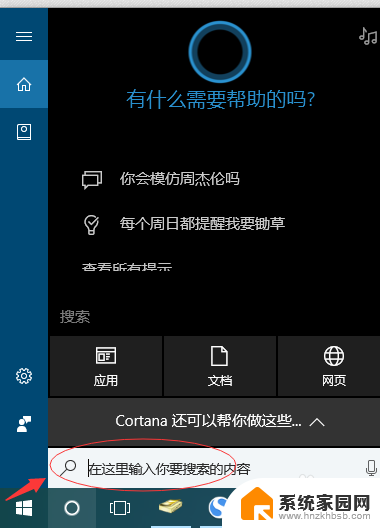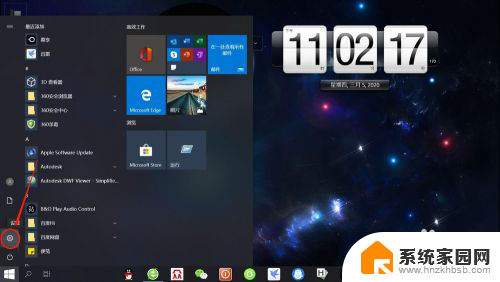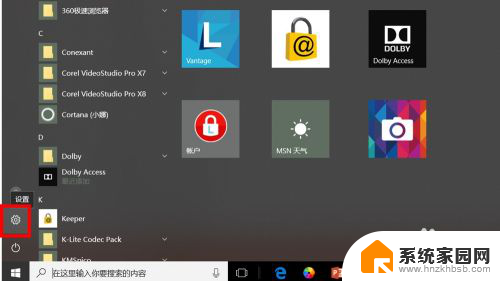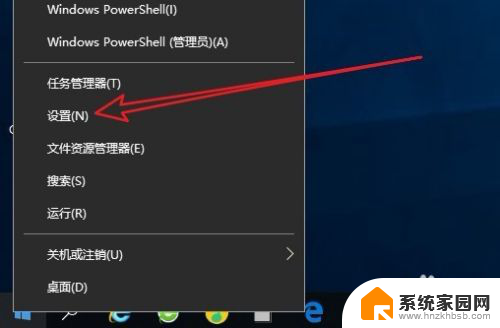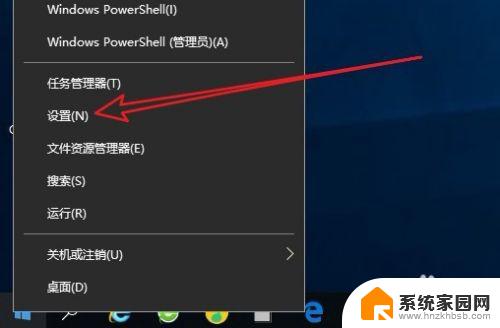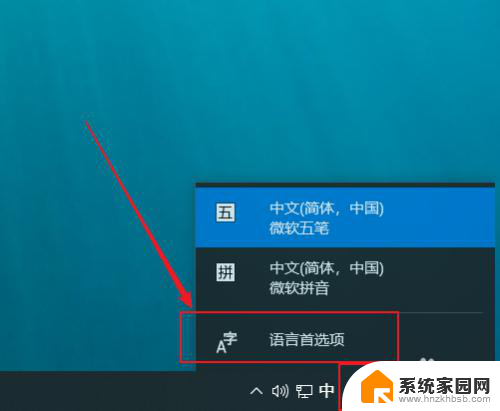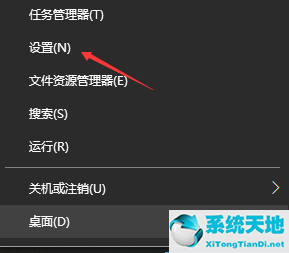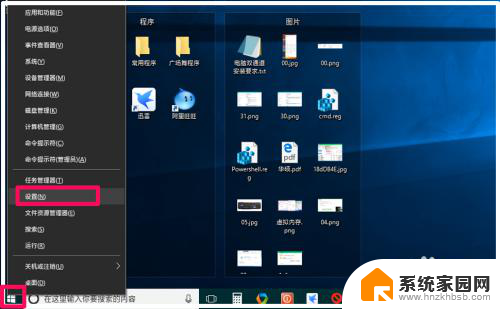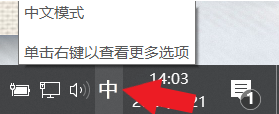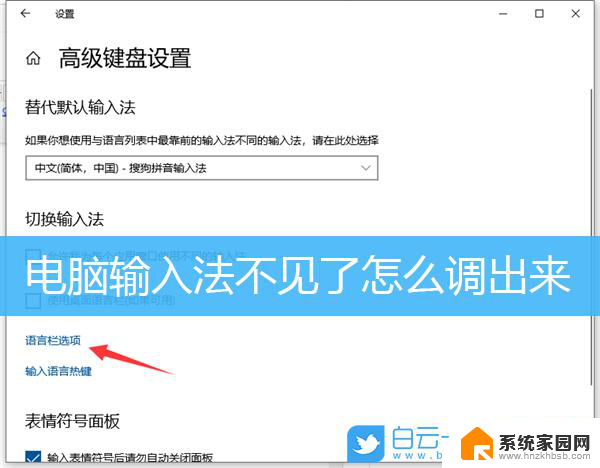win10中极点中文输入法是灰色怎么办 windows10添加极点五笔输入法步骤
更新时间:2024-08-25 11:59:16作者:xiaoliu
在使用Win10系统时,有时候会遇到极点中文输入法变灰色的情况,这时候可能会让人感到困惑,为了解决这个问题,我们可以通过添加极点五笔输入法来解决。下面就让我们一起来了解一下在Win10系统中添加极点五笔输入法的具体步骤吧!愿这篇文章能够帮助到大家解决使用中遇到的问题。
步骤如下:
1.开始菜单点击搜索按钮输入控制面板字样,点击语言按钮。
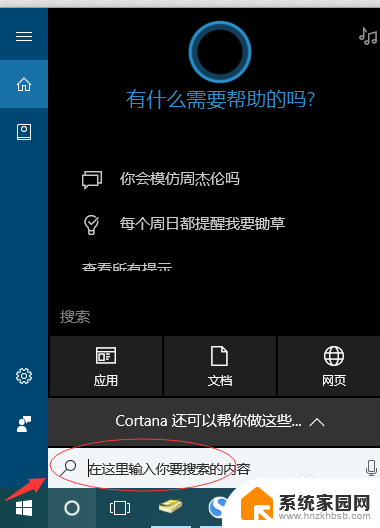
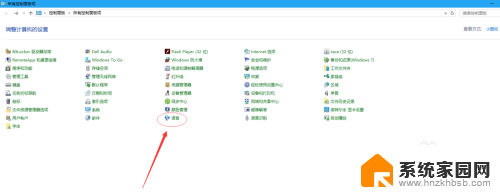
2.在语言选项界面---更改语言首选项下点击选项按钮。
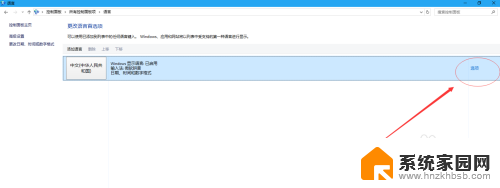
3.在语言选项界面输入法栏下点击添加输入法按钮。
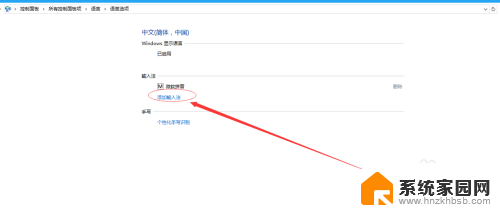
4.在语言选项---输入法界面添加输入法下选中微软五笔点击添加按钮。
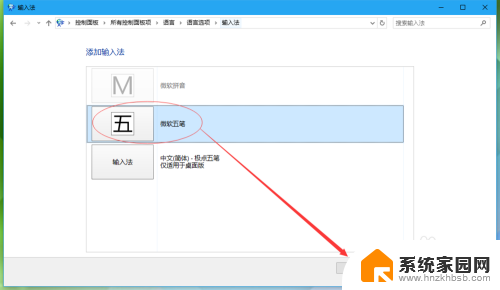
5.在语言选项界面输入法栏下可以看见已经添加成功的微软五笔输入法,点击保存按钮。
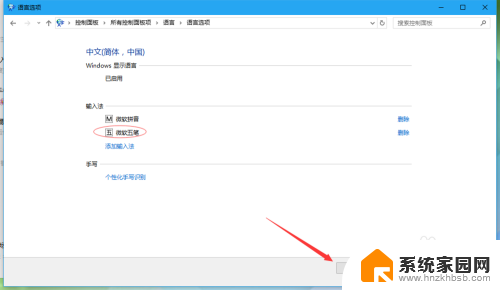
6.点击任务栏右侧的简体按钮即可看到已经添加成功的极点五笔输入法。
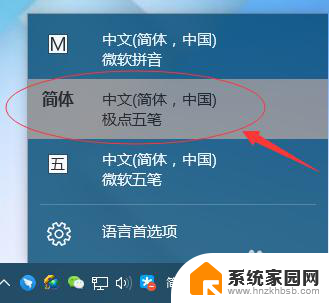
以上就是win10中极点中文输入法是灰色怎么办的全部内容,如果遇到这种情况,你可以按照以上步骤解决,非常简单快速。